使用过演示文稿的朋友们都知道,常常会在幻灯片的内容上使用超链接可以快速翻到需要的那一页幻灯片。下面小编就来告诉大家如何在WPS演示中使用超链接的命令,一起来看看吧。新建默认模板wps演示文稿,内容版式为空白版式。单击在线素材中的目录项,单击目录选项卡,选中其中一种目录,右击选择快捷菜单中的“插入&rd......
WPS Excel表格批量转换日期格式
WPS教程
2021-09-30 15:57:41
在日常使用Excel表格时,通常会在输入日期的时候出现格式不一样,然后显得很不规范,一个个重新输入又容易出错,既麻烦又耗费时间,那么如何批量修改日期格式?
比如表中日期栏有很多的日期格式,接下来小编教大家批量修改日期,让格式统一又规范。
1.先造中红色框内要修改的日期区域:
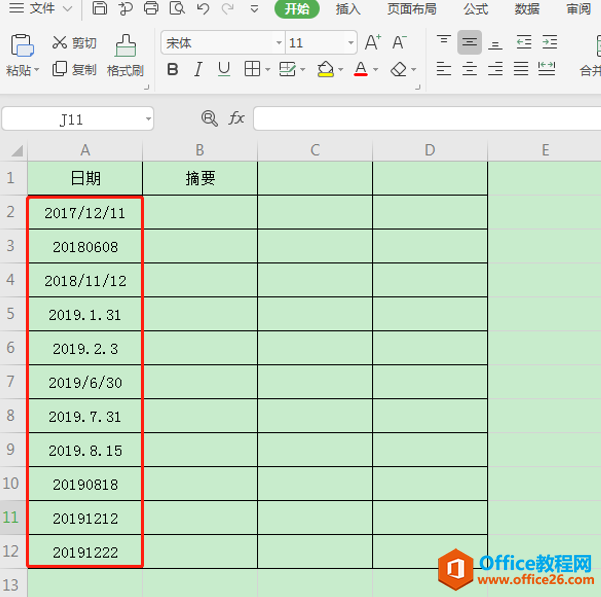
2.点击菜单栏中的“数据”——“分列”,如红色箭头所示:
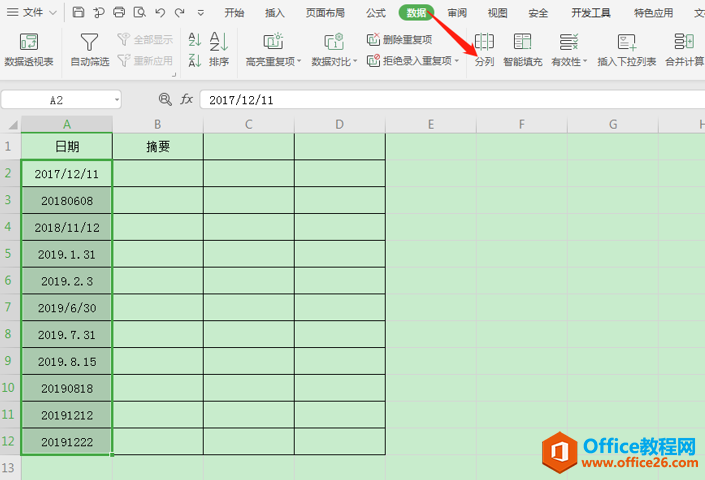
3.紧接着会弹出一个设置窗口,选择“分隔符号”,点击下一步:
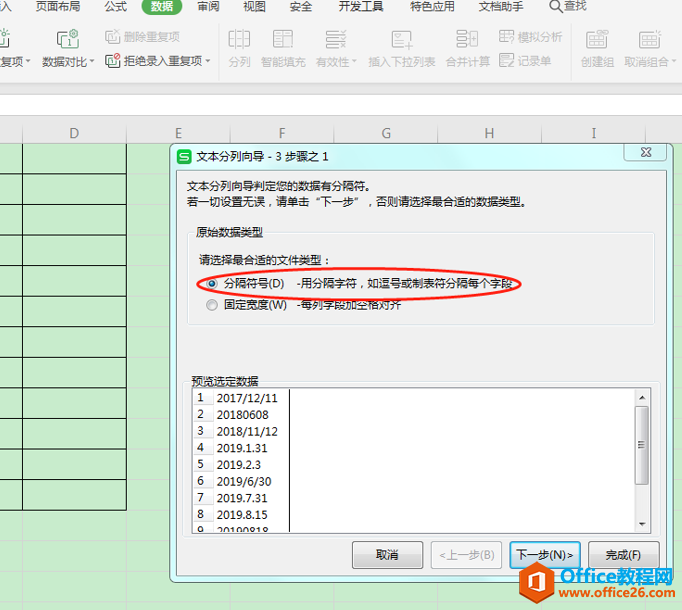
4.默认是“Tab键”,直接点击“下一步”:
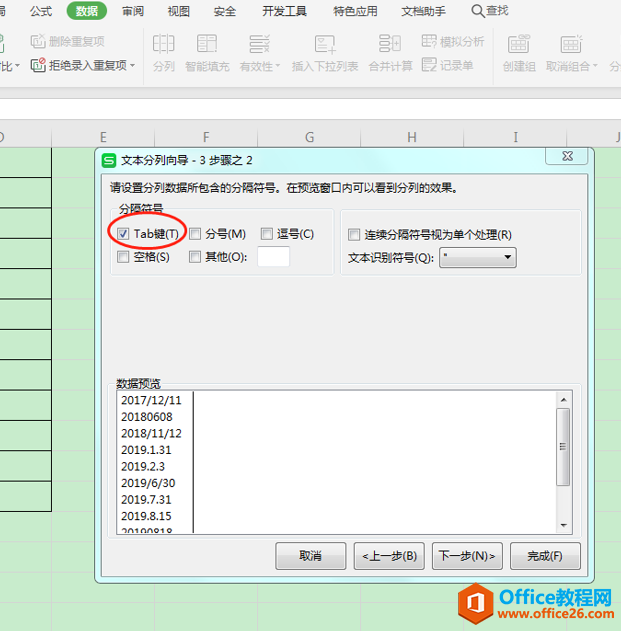
5.接着在数据类型窗口中,点击选择“日期”,下拉栏点“YMD”,如图所示:
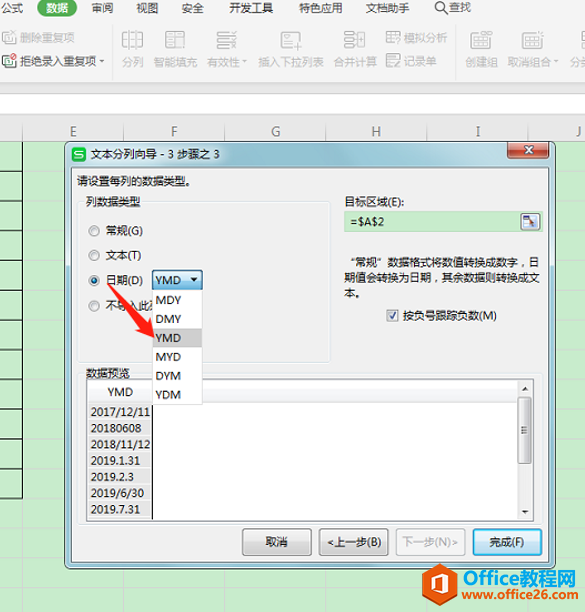
6.最后点击完成后,就可以看到日期栏内的格式统一显示为“年/月/日”,这样就批量修改完成了:
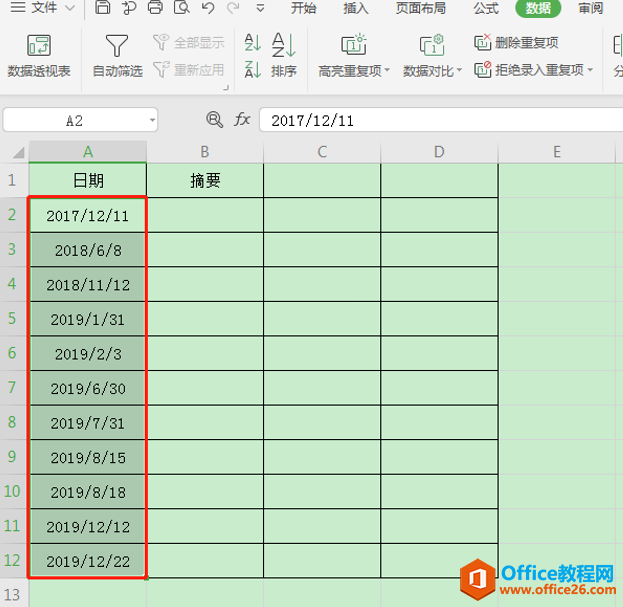
标签: Excel转换日期格式
上一篇:WPS Excel重复数据只显示一个 下一篇:如何在WPS文字中使用公式编辑器
相关文章





